在Windows 7操作系统中,区域设置是一组与用户语言、环境或区域性惯例相关的用户首选项信息,只有在使用其他语言的软件时候才会用的到,不过当要把电脑换成自己喜欢的语言的时候还是有很多人不知道要在哪里更改哦,现在随小编学习一下Windows 7系统怎么更改显示语言吧。
1、首先点击“开始菜单--控制面板”,然后在控制面板中点击“时钟、语言和区域”中的“更改显示语言”项;
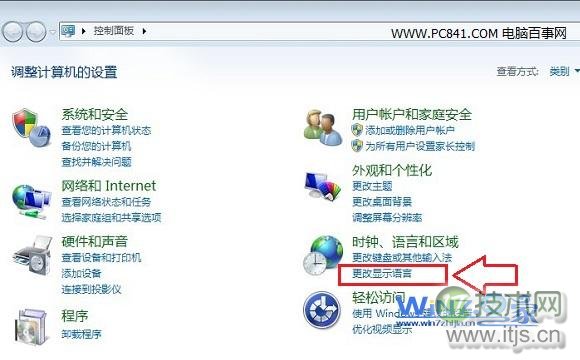
2、、接着在弹出来的区域和语音界面中,切换到“位置”选项卡;
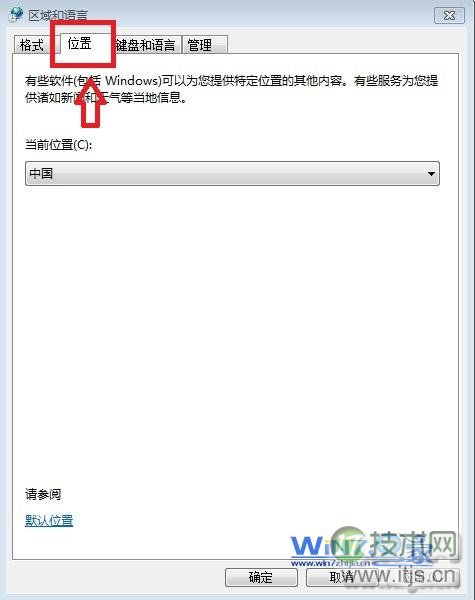
3、最后再当前位置那边选择你喜欢的区域语言就可以了,然后点击确定按钮退出就可设置成功了哦。
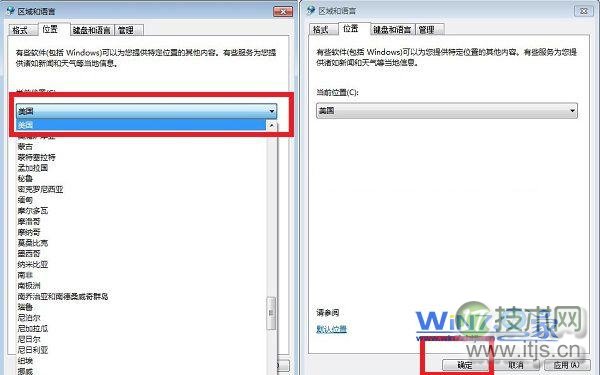
关于Windows 7系统怎么更改显示语言(图文)小编就跟大家介绍到这里了,假如也对这个也感兴趣的话不妨可以自己去设置看看,可以更换成自己喜欢的语言哦。


